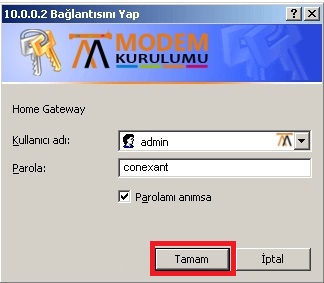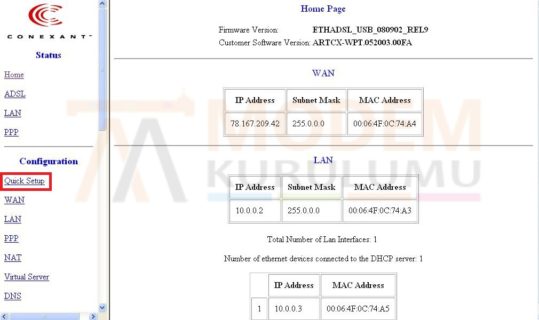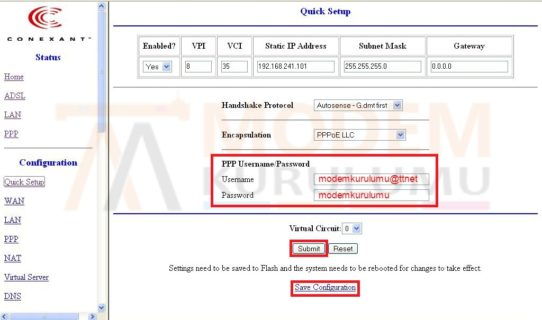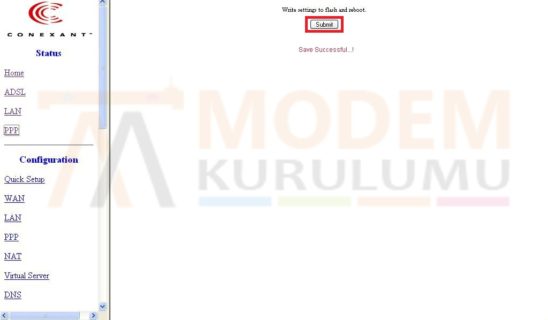Conexant Kablolu modem kurulumu nasıl yapılır? Conexant Kablolu modem güncellemesi nasıl yapılır? Conexant Kablolu Modem ayarları nasıl yapılır? Conexant Kablolu modem şifresi Conexant Kablolu modem arayüzüne nasıl giriş yapılır?
Modemin bağlantılarını doğru bir şekilde yaptığımızdan emin olmamız gerekli modemin elektrik adaptörünü taktıktan sonra ana hattan gelen telefon kablosunu modemin ADSL(DSL) girişine takarak kurulum için modem ile bilgisayarımız arasına Ethernet kablosunu takalım. Modem üzerinde POWER ve ADSL ışıkları sabit yanıyor ise modem kurulumuna geçebiliriz demektir.
Modem kurulumunu gerçekleştirebilmeniz için servis sağlayıcınızın size vermiş olduğu kulanıcı adı ve şifre bilgisini almanız gerekiyor.Örnek olarak: modemkurulumu@ttnet / 123456 Öncelikle modem kablo bağlantılarını dikkatli bir şekilde yaparak modem üzerindeki ışıkların sabit olarak yanmasını bekliyoruz sonrasında bilgisayarımızdan boş bir internet sayfası açarak üst kısmında yer alan adres satırına 10.0.0.2 yazıp Enter tuşu ile modem arayüzü login bölümünü açıyoruz.
Kullanıcı adı bölümüne admin Parola bölümüne ise conexant yazıp Tamam butonuna tıklıyoruz.
( Giriş yap dedikten sonra kullanıcı adı ve şifre hata sayfası ile karşılaşıyorsak modeme reset atarak tekrar kurulum yapmanız gerekir konu ile alakalı Modem Arayüz Şifreleri ve İp Adresleri yazımızdan Conexant Kablolu Modem Nasıl Resetlenir? kısmına bakarak yardım alabilirsiniz.)
Açılan sayfada Quick Setup sekmesine tıklayarak modem ayarlarını yapılandıracağımız sayfaya giriş yapıyoruz.
Bu bölümde ise servis sağlayıcınızın (ttnet,vodafone,superonline) size vermiş olduğu kullanıcı adı ve şifre bilgisini yazmanız gerekiyor.Username bölümüne servis sağlayıcınızın size verdiği kullanıcı adını Password bölümüne ise yine servis sağlayıcınızın size vermiş olduğu şifreyi yazarak hemen altta bulunan Submit butonuna tıklıyoruz.Submit butonuna tıkladıktan sonra hemen altında Save Configuration sekmesine tıklayarak bir sonraki sayfaya giriş yapıyoruz.
Son olarak Submit butonuna tıklayıp modem kurulumu işlemini tamamlıyoruz.Submit butonuna tıkladıktan sonra hemen altında Save Successful..! yazısını gördüysek eğer modem kurulumu tamamlanmış demektir.Kurulum adımlarını doğru bir şekilde takip edip servis sağlayıcısının size vermiş olduğu kullanıcı adı şifre bilgisini doğru bir şekilde yazdıysanız eğer internete giriş yapabilirsiniz.
Kurulum adımlarını doğru olarak yaptığınız halde internete giriş yapamıyorsanız internet hizmetini almış olduğunuz servis sağlayıcınız ile irtibat kurmanız gerekebilir.
 Modem Kurulumu Modem Kurulumu Hakkında Bilinmeyenlerin Tek Adresi
Modem Kurulumu Modem Kurulumu Hakkında Bilinmeyenlerin Tek Adresi